Come disinstallare Macube Cleaner?
![]() Scitto da Tomas Meskauskas il (aggiornato)
Scitto da Tomas Meskauskas il (aggiornato)
Cos'è Macube Cleaner?
Macube Cleaner è pubblicizzato come uno strumento di pulizia e ottimizzazione professionale per macOS in grado di ripulire rapidamente la spazzatura, file vecchi o di grandi dimensioni, file e applicazioni usati raramente, liberando spazio su disco. Tuttavia, questa app è distribuita con metodi discutibili.
Pertanto, è probabile che gli utenti che hanno installato Macube Cleaner sui propri computer lo abbiano fatto inconsapevolmente. Le app che gli utenti scaricano e installano inavvertitamente sono chiamate applicazioni potenzialmente indesiderate (PUA). Non è consigliabile installare PUA su browser o computer.
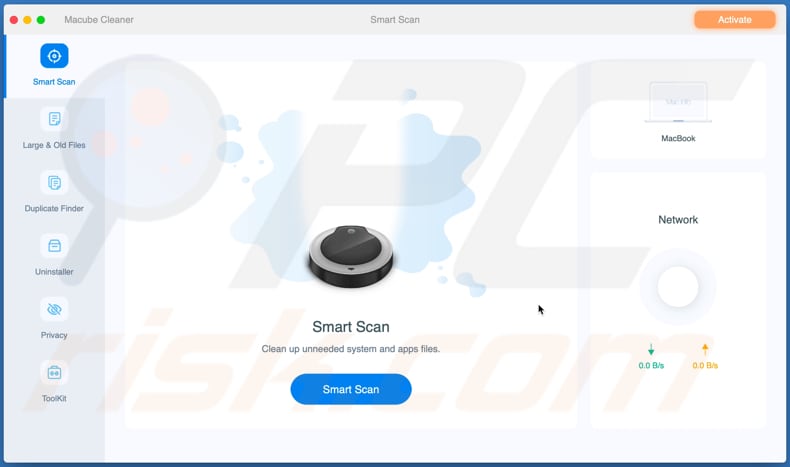
Macube Cleaner ha funzionalità come Smart Scan, Duplicate Finder, Uninstaller e altre funzionalità che dovrebbero rimuovere file o app indesiderati. Gli utenti possono scansionare il sistema alla ricerca di voci indesiderate ma non possono rimuoverle con una versione non attivata (non a pagamento) di Macube Cleaner.
È importante ricordare che molte PUA sono progettate per eseguire scansioni false: mostrano risultati di scansione falsi per indurre gli utenti a pagare per la registrazione e l'attivazione. In altre parole, alcune PUA non correggono o rimuovono errori, virus o altre minacce, app, file indesiderati, ecc. e sono progettate solo per estrarre denaro dai propri utenti.
Si consiglia di non pagare per applicazioni note come PUA. Un altro dettaglio sulle PUA è che possono essere distribuite insieme ad altre app di questo tipo. Più precisamente, i loro downloader ed installatori possono avere adware, browser hijacker, o altre PUA incluse in essi.
Lo scopo principale della maggior parte delle applicazioni di tipo adware è generare annunci pubblicitari. È comune che gli annunci generati da app di questo tipo siano progettati per aprire siti Web discutibili.
In alcuni casi, sono progettati per eseguire determinati script e scaricare o persino installare altro software potenzialmente indesiderato. Un paio di esempi di annunci pubblicati da app di questo tipo sono banner, coupon, sondaggi e annunci pop-up.
I browser hijacker promuovono motori di ricerca falsi modificando le impostazioni del browser. Nella maggior parte dei casi, cambiano l'indirizzo di un motore di ricerca predefinito, homepage e nuova scheda con l'indirizzo di un motore di ricerca falso.
Il più delle volte, i motori di ricerca falsi non generano risultati univoci e mostrano i risultati generati da motori di ricerca legittimi (ad es. Google, Yahoo, Bing). Tuttavia, esistono motori di ricerca falsi progettati per promuovere siti Web loschi e (o) mostrare annunci pubblicitari indesiderati.
È importante ricordare che sia le applicazioni di tipo adware che i browser hijacker possono fungere da raccoglitori di informazioni che prendono di mira non solo i dati relativi alla navigazione come indirizzi IP, geolocalizzazione, siti Web visitati, ecc., Ma anche informazioni sensibili come password, dettagli della carta di credito.
| Nome | Macube Cleaner applicazione potenzialmente indesiderata |
| Tipo di minaccia | PUP (programma potenzialmente indesiderato), PUA (applicazione potenzialmente indesiderata), malware Mac, virus Mac |
| Funzionalità proposte | Pulitore di sistema |
| Nomi rilevati (Installer) | Avast (MacOS:PuAgent-CA [PUP]), BitDefender (Trojan.MAC.Generic.107108), ESET-NOD32 (una variante di OSX/MacMaster.E potenzialmente indesiderata), Symantec (OSX.Trojan.Gen.2), Elenco completo dei rilevamenti (VirusTotal) |
| Nomi rilevati (Applicazione) | Avast (MacOS:PuAgent-CA [PUP]), BitDefender (Trojan.MAC.Generic.107108), ESET-NOD32 (una variante di OSX/MacMaster.E potenzialmente indesiderata), Symantec (OSX.Trojan.Gen.2), Elenco completo dei rilevamenti (VirusTotal) |
| Sintomi | Un programma che non ricordi di aver installato è apparso improvvisamente sul tuo computer. Una nuova applicazione esegue scansioni del computer e visualizza messaggi di avviso sui "problemi rilevati". Chiede il pagamento per eliminare gli errori presumibilmente trovati. |
| Metodi distributivi | Annunci pop-up ingannevoli, programmi di installazione di software gratuiti (raggruppamento), falsi programmi di installazione di Flash Player. |
| Domini correlati | macube[.]com |
| Danni | Perdita monetaria (acquisto non necessario di software falso), pop-up di avviso indesiderati, prestazioni lente del computer. |
| Rimozione dei malware (Mac) | Per eliminare possibili infezioni malware, scansiona il tuo Mac con un software antivirus legittimo. I nostri ricercatori di sicurezza consigliano di utilizzare Combo Cleaner. |
Esiste un gran numero di app che vengono distribuite utilizzando metodi discutibili (sono classificate come PUA), ad esempio, MacCleanBooster, Disk Tuner, e MacFly Pro.È interessante notare che non tutte le PUA sono inutili o devono essere registrate/attivate per utilizzare le loro funzionalità.
In un modo o nell'altro, è altamente consigliabile fidarsi del software scaricato da fonti legittime (ad esempio pagine ufficiali, App Store) ed evitare di utilizzare app scaricate tramite altre fonti.
Soprattutto quelli che sono stati installati involontariamente. Se un'app di questo tipo è già installata sul sistema operativo o su un browser, è necessario rimuoverla.
Come sono state installate le applicazioni potenzialmente indesiderate sul mio computer?
In alcuni casi, gli utenti scaricano o installano applicazioni come Macube Cleaner facendo clic su annunci pubblicitari ingannevoli progettati per eseguire determinati script. In genere, gli annunci che possono causare download imprevisti, le installazioni vengono visualizzati su pagine non affidabili. In altri casi, gli utenti causano download indesiderati, installazioni durante i download o installazioni di altri programmi.
Più precisamente, quando le PUA sono raggruppate insieme ad altri programmi. In tali casi, le PUA sono incluse nei downloader o negli installatori come offerte aggiuntive.
Di norma, gli utenti possono rifiutare le offerte indesiderate deselezionando alcune caselle di controllo o tramite "Personalizzate", "Manuale", "Avanzate" o altre impostazioni simili che hanno quei downloader, installatori. Gli utenti scaricano o installano app indesiderate in bundle al termine dei download, delle installazioni senza controllare (e modificare) le impostazioni sopra menzionate.
Come evitare l'installazione di applicazioni potenzialmente indesiderate?
File, programmi scaricati tramite downloader di terze parti, siti Web non ufficiali, reti peer-to-peer (come client torrent, eMule) e altre fonti non dovrebbero essere considerati attendibili. In alcuni casi, possono essere utilizzati per indurre gli utenti a installare malware. I programmi di installazione di terze parti possono essere utilizzati anche per distribuire software indesiderato.
Pertanto, applicazioni e file devono essere scaricati dalle pagine ufficiali e tramite collegamenti diretti. Downloader, installatori con impostazioni come "Avanzate", "Personalizzate" o caselle di controllo selezionate dovrebbero essere selezionate per applicazioni potenzialmente indesiderate.
Le app in bundle devono essere disattivate prima di completare download e installazioni. Inoltre, è consigliabile non fidarsi degli annunci pubblicitari che appaiono su varie pagine ombreggiate.
Molto spesso, gli annunci su pagine inaffidabili sono progettati per promuovere altri siti di questo tipo. A volte, facendo clic su quegli annunci, gli utenti causano anche download e installazioni indesiderate.
Le estensioni, i componenti aggiuntivi o i plug-in sospetti e indesiderati installati su un browser devono essere rimossi da esso. Lo stesso dovrebbe essere fatto con l'installazione indesiderata sul sistema operativo.
Se il tuo computer è già infetto da PUA, ti consigliamo di eseguire una scansione con Combo Cleaner per eliminarli automaticamente.
Aspetto dell'applicazione Macube Cleaner (GIF):
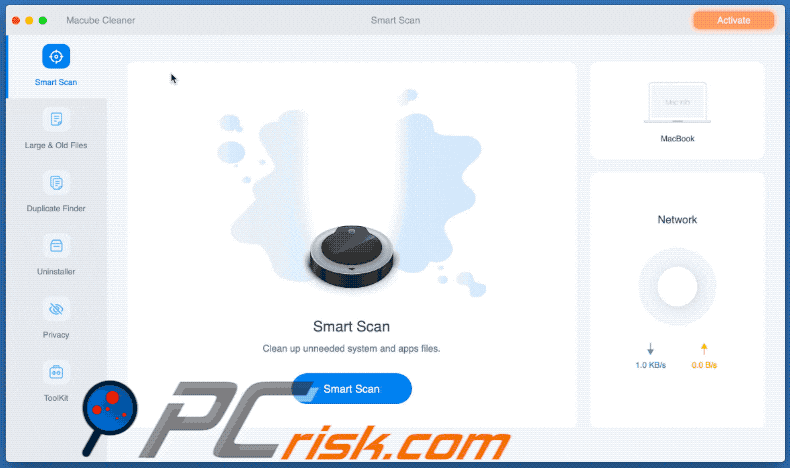
Il programma di installazione di Macube Cleaner:
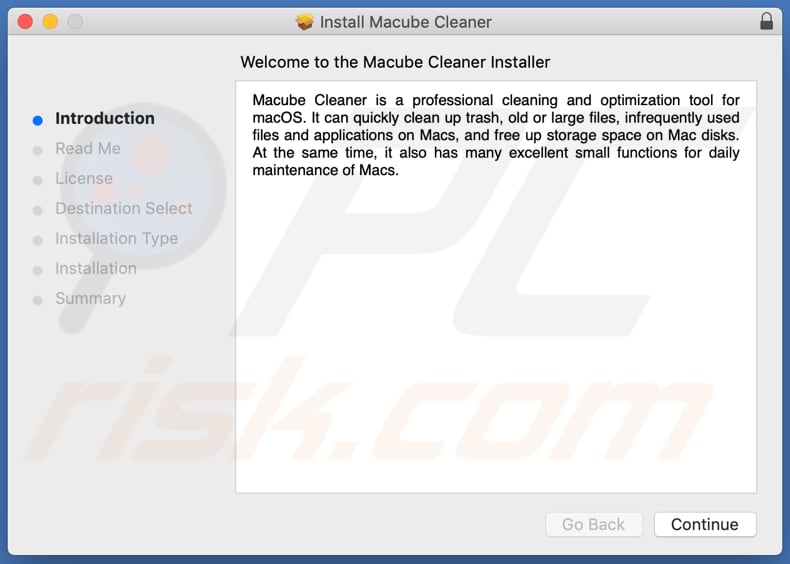
Sito web che promuove l'applicazione Macube Cleaner:
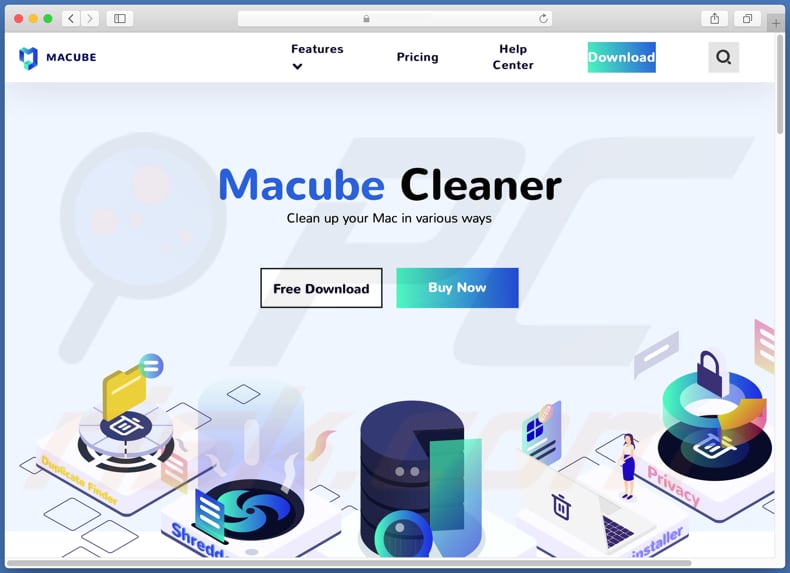
Rimozione automatica istantanea dei malware dal tuo Mac:
La rimozione manuale delle minacce potrebbe essere un processo lungo e complicato che richiede competenze informatiche avanzate. Combo Cleaner è uno strumento professionale per la rimozione automatica del malware consigliato per eliminare il malware dai Mac. Scaricalo cliccando il pulsante qui sotto:
▼ SCARICA Combo Cleaner per Mac
Lo scanner gratuito controlla se il computer è infetto. Per utilizzare tutte le funzionalità, è necessario acquistare una licenza per Combo Cleaner. Hai a disposizione 3 giorni di prova gratuita limitata. Combo Cleaner è di proprietà ed è gestito da Rcs Lt, società madre di PCRisk. Per saperne di più. Scaricando qualsiasi software elencato in questo sito, accetti le nostre Condizioni di Privacy e le Condizioni di utilizzo.
Menu:
- Cos'è Macube Cleaner?
- STEP 1. Rimuovere i file e le cartelle relativi ad una PUA da OSX.
- STEP 2. Rimuovi le estensioni non autorizzate da Safari.
- STEP 3. Rimuovi i componenti aggiuntivi non autorizzati da Google Chrome.
- STEP 4. Rimuovere i plug-in potenzialmente indesiderati da Mozilla Firefox.
Video che mostra come rimuovere adware e browser hijacker da un computer Mac:
Rimozione di applicazioni potenzialmente indesiderate:
Rimuovi le applicazioni potenzialmente indesiderate dalla cartella "Applicazioni":

Fare clic sull'icona Finder. Nella finestra del Finder, seleziona "Applicazioni". Nella cartella delle applicazioni, cerca "MPlayerX", "NicePlayer" o altre applicazioni sospette e trascinale nel Cestino.
Dopo aver rimosso le applicazioni potenzialmente indesiderate che causano annunci online, scansiona il tuo Mac alla ricerca di eventuali componenti indesiderati rimanenti.
Rimuovere i file e le cartelle legate a macube cleaner applicazione potenzialmente indesiderata:

Cliccare l'icona del Finder, dal menu a barre, scegliere Vai, e cliccare Vai alla Cartella...
 Verificare la presenza di file generati da adware nella cartella / Library / LaunchAgents:
Verificare la presenza di file generati da adware nella cartella / Library / LaunchAgents:

Nella barra Vai alla Cartella..., digita: /Library/LaunchAgents
 Nella cartella "LaunchAgents", cercare eventuali file sospetti aggiunti di reente e spostarli nel Cestino. Esempi di file generati da adware - “installmac.AppRemoval.plist”, “myppes.download.plist”, “mykotlerino.ltvbit.plist”, “kuklorest.update.plist”, etc. Gli Adware installano comunemente diversi file con la stessa stringa.
Nella cartella "LaunchAgents", cercare eventuali file sospetti aggiunti di reente e spostarli nel Cestino. Esempi di file generati da adware - “installmac.AppRemoval.plist”, “myppes.download.plist”, “mykotlerino.ltvbit.plist”, “kuklorest.update.plist”, etc. Gli Adware installano comunemente diversi file con la stessa stringa.
 Verificare la presenza di file generati da adware nella cartella /Library/Application Support:
Verificare la presenza di file generati da adware nella cartella /Library/Application Support:

Nella barra Vai alla Cartella..., digita: /Library/Application Support
 Nella cartella “Application Support”, lcercare eventuali file sospetti aggiunti di reente e spostarli nel Cestino. Esempi di file generati da adware, “MplayerX” o “NicePlayer”,
Nella cartella “Application Support”, lcercare eventuali file sospetti aggiunti di reente e spostarli nel Cestino. Esempi di file generati da adware, “MplayerX” o “NicePlayer”,
 Verificare la presenza di file generati da adware nella cartella ~/Library/LaunchAgents:
Verificare la presenza di file generati da adware nella cartella ~/Library/LaunchAgents:

Nella barra Vai alla Cartella..., digita: ~/Library/LaunchAgents

Nella cartella "LaunchAgents", cercare eventuali file sospetti aggiunti di reente e spostarli nel Cestino. Esempi di file generati da adware- “installmac.AppRemoval.plist”, “myppes.download.plist”, “mykotlerino.ltvbit.plist”, “kuklorest.update.plist”, etc. Gli Adware installano comunemente diversi file con la stessa stringa.
 Verificare la presenza di file generati da adware nella cartella /Library/LaunchDaemons:
Verificare la presenza di file generati da adware nella cartella /Library/LaunchDaemons:
 Nella barra Vai alla Cartella..., digita: /Library/LaunchDaemons
Nella barra Vai alla Cartella..., digita: /Library/LaunchDaemons
 Nella cartella “LaunchDaemons”, cercare eventuali file sospetti aggiunti di reente e spostarli nel Cestino. Esempi di file generati da adware, “com.aoudad.net-preferences.plist”, “com.myppes.net-preferences.plist”, "com.kuklorest.net-preferences.plist”, “com.avickUpd.plist”, etc..
Nella cartella “LaunchDaemons”, cercare eventuali file sospetti aggiunti di reente e spostarli nel Cestino. Esempi di file generati da adware, “com.aoudad.net-preferences.plist”, “com.myppes.net-preferences.plist”, "com.kuklorest.net-preferences.plist”, “com.avickUpd.plist”, etc..
 Scansiona il tuo Mac con Combo Cleaner:
Scansiona il tuo Mac con Combo Cleaner:
Se hai seguito tutti i passaggi nell'ordine corretto, il Mac dovrebbe essere privo di infezioni. Per essere sicuro che il tuo sistema non sia infetto, esegui una scansione con Combo Cleaner Antivirus. Scaricalo QUI. Dopo aver scaricato il file fare doppio clic sul programma di installazione combocleaner.dmg, nella finestra aperta trascinare e rilasciare l'icona Combo Cleaner in cima all'icona Applicazioni. Ora apri il launchpad e fai clic sull'icona Combo Cleaner. Attendere fino a quando Combo Cleaner aggiorna il suo database delle definizioni dei virus e fare clic sul pulsante "Avvia scansione combinata".

Combo Cleaner eseguirà la scansione del tuo Mac alla ricerca di infezioni da malware. Se la scansione antivirus mostra "nessuna minaccia trovata", significa che è possibile continuare con la guida alla rimozione, altrimenti si consiglia di rimuovere eventuali infezioni trovate prima di continuare.

Dopo aver rimosso i file e le cartelle generati dal adware, continuare a rimuovere le estensioni canaglia dal vostro browser Internet.
Macube Cleaner applicazione potenzialmente indesiderata rimozione da homepage e motore di ricerca degli Internet browsers:
 Rimuovere le estensioni malevole da Safari:
Rimuovere le estensioni malevole da Safari:
Rimuovere le estensioni di macube cleaner applicazione potenzialmente indesiderata da Safari:

Aprire Safari, Dalla barra del menu, selezionare "Safari" e clicare su "Preferenze...".

Nella finestra delle preferenze, selezionare "Estensioni" e cercare eventuali estensioni sospette recentemente installate. Quando le trovate, fare clic sul pulsante "Disinstalla". Si noti che è possibile disinstallare in modo sicuro tutte le estensioni dal browser Safari - nessuna è fondamentale per il normale funzionamento del browser.
- Se si continuano ad avere problemi come reindirizzamenti e pubblicità indesiderate - Reset Safari.
 Rimuovere le estensioni malevole da Mozilla Firefox:
Rimuovere le estensioni malevole da Mozilla Firefox:
Rimuovere i componenti aggiuntivi legati a macube cleaner applicazione potenzialmente indesiderata da Mozilla Firefox:

Aprire il browser Mozilla Firefox. In alto a destra dello schermo, fare clic sul pulsante (tre linee orizzontali) "Apri Menu". Dal menu aperto, scegliere "componenti aggiuntivi".

Scegliere la scheda "Estensioni" e cercare eventuali componenti aggiuntivi sospetti di recente installati. Quando vengono trovati, fare clic sul pulsante "Rimuovi" che si trova accanto. Si noti che è possibile disinstallare in modo sicuro tutte le estensioni dal browser Mozilla Firefox - nessuna è cruciale per il normale funzionamento del browser.
- Se si continuano ad avere problemi come reindirizzamenti e pubblicità indesiderate - Reset Mozilla Firefox.
 Rimuovere estensioni pericolose da Google Chrome:
Rimuovere estensioni pericolose da Google Chrome:
Rimuovere le estensioni di macube cleaner applicazione potenzialmente indesiderata da Google Chrome:

Aprire Google Chrome e fare clic sul pulsante (tre linee orizzontali) "Menu Chrome" che si trova nell'angolo in alto a destra della finestra del browser. Dal menu a discesa, scegliere "Altri strumenti" e selezionare "Estensioni".

Nella finestra "Estensioni", cercare eventuali componenti aggiuntivi sospetti di recente installati. Quando li trovate, fate clic sul pulsante "Cestino" accanto. Si noti che è possibile disinstallare in modo sicuro tutte le estensioni dal browser Google Chrome - non ce ne sono di fondamentali per il normale funzionamento del browser.
- Se si continuano ad avere problemi come reindirizzamenti e pubblicità indesiderate - Reset Google Chrome.
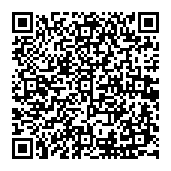
▼ Mostra Discussione